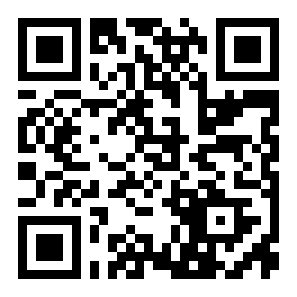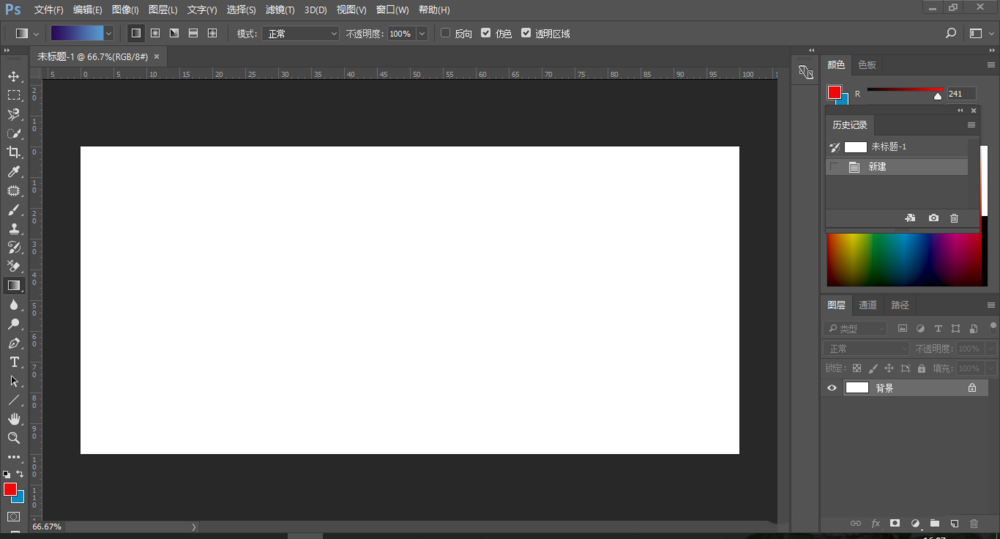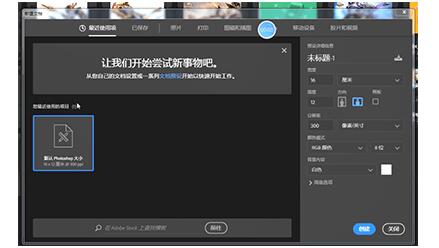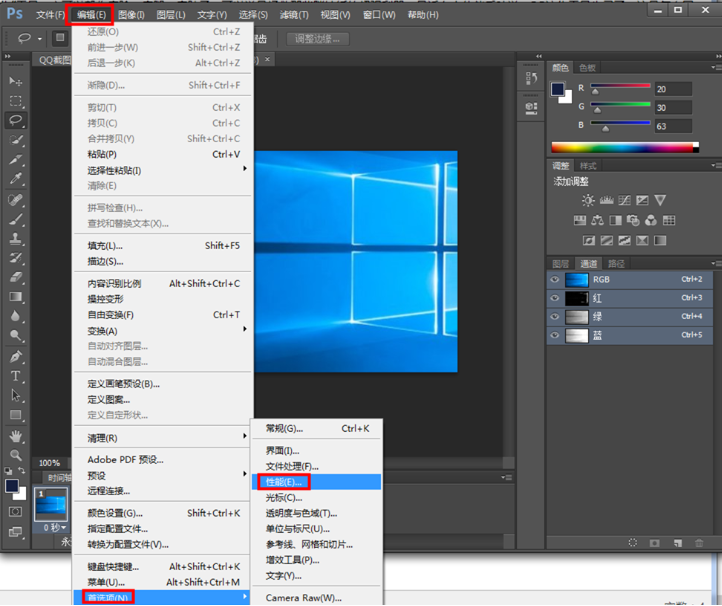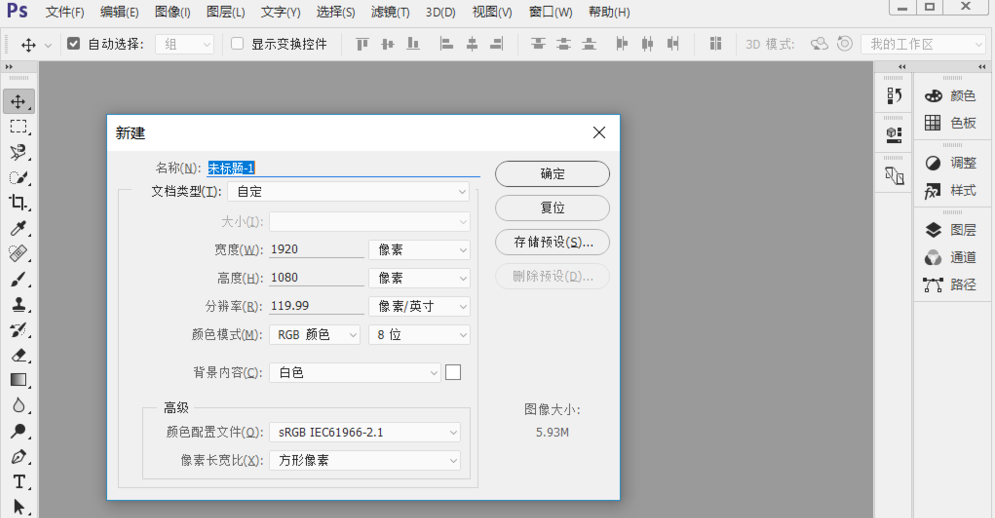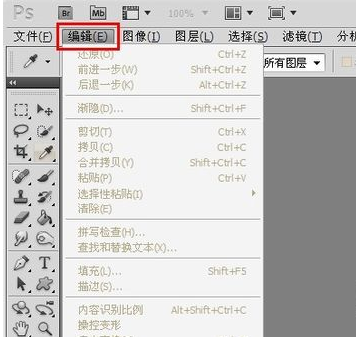图片翻转操作教程分享
来源:全查网
更新时间:2023-05-06 10:51:55
文章导读:canva可画如何翻转图片画面?canva可画App作为一款图像编辑工具,里面有很多功能都能帮助用户对图片进行修改,例如调整画面尺寸大小,添加水印文字、修改画面滤镜等等,那么小伙伴知道在canva可画App如何翻转图片画面?快来看看具体操作吧!canva可画如何翻转图片画面1、进入canva的图片编辑页面,选中图片,图片会出现蓝色边框;2、然后底部就会出现编辑功能,选择其中的翻转;3、进入翻转工具栏,根据需求选择翻转样式。以上就

canva可画如何翻转图片画面
canva可画App作为一款图像编辑工具,里面有很多功能都能帮助用户对图片进行修改,例如调整画面尺寸大小,添加水印文字、修改画面滤镜等等,那么小伙伴知道在canva可画App如何翻转图片画面?快来看看具体操作吧!
canva可画如何翻转图片画面
1、进入canva的图片编辑页面,选中图片,图片会出现蓝色边框;

2、然后底部就会出现编辑功能,选择其中的翻转;

3、进入翻转工具栏,根据需求选择翻转样式。

以上就是canva可画如何翻转图片画面的全部内容了,全查游戏站为您提供最好用的手机教程,为您带来最新的手机资讯!
以上内容是小编网络整理的关于canva可画如何翻转图片画面的相关攻略内容,如果不妥之处清及时联系我们。想了解更多最新的关于《图片编辑,》的攻略、资讯等内容,请多多关注全查网